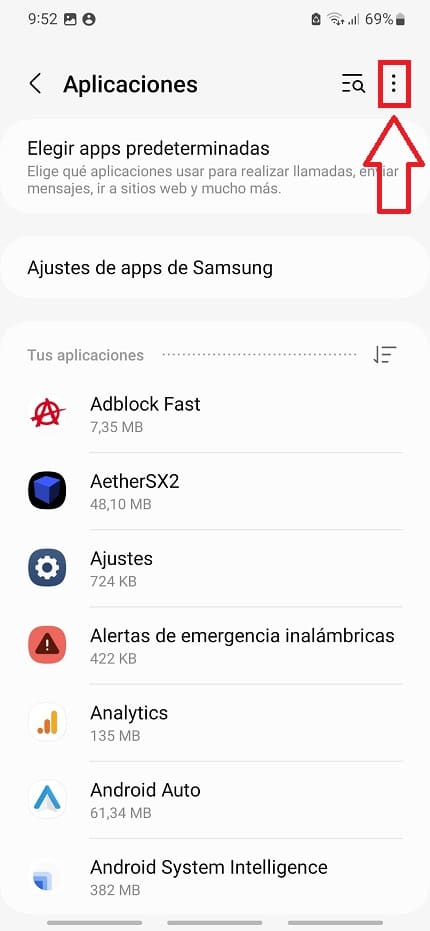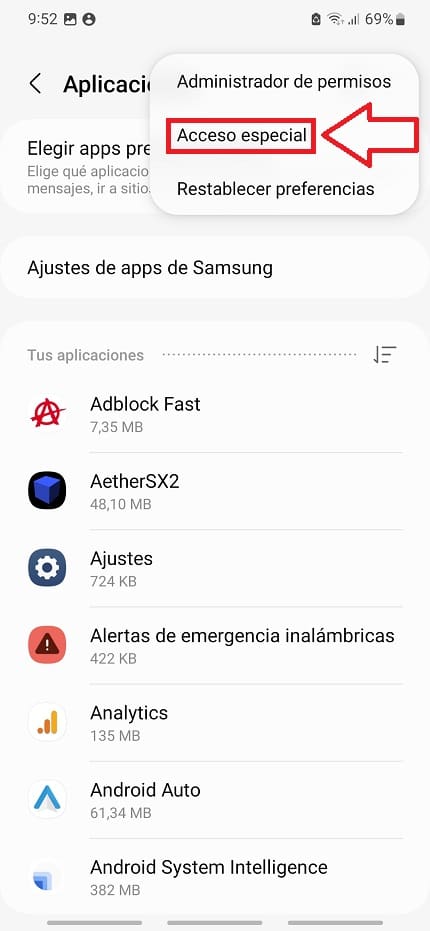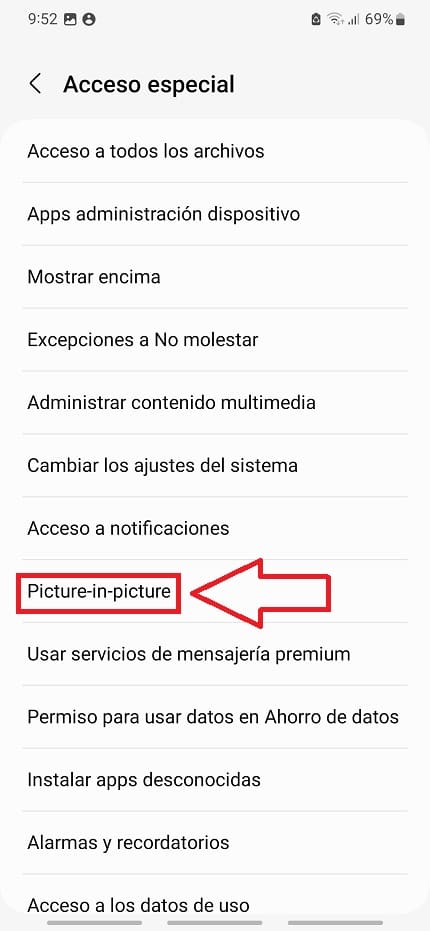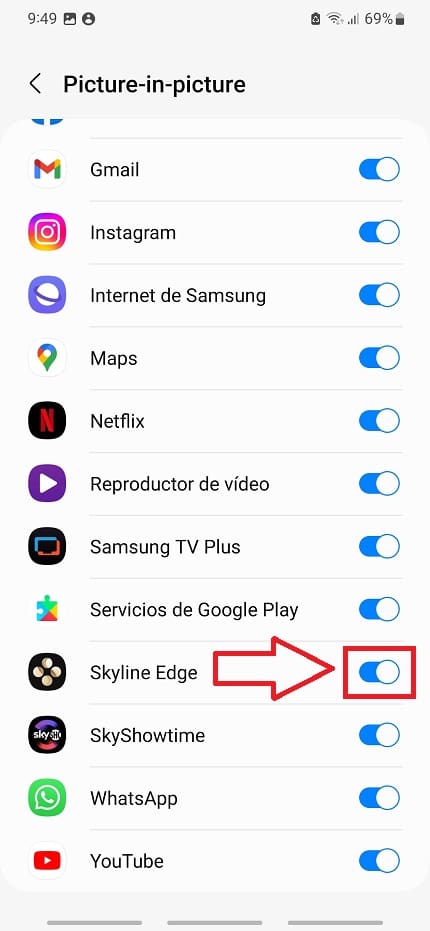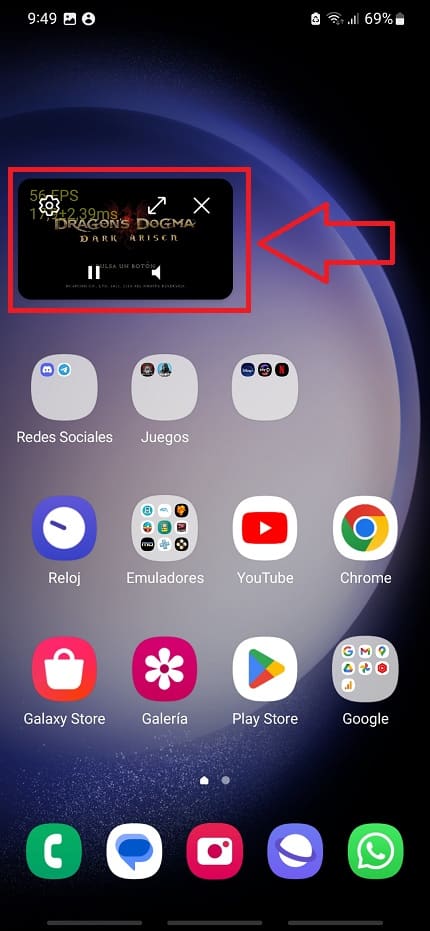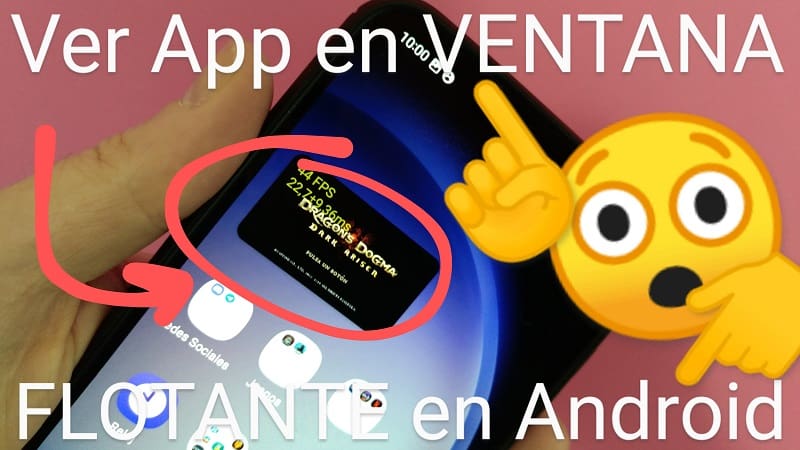
En la actualidad el gran tamaño de la pantalla de los Smartphones da mucho juego, por ejemplo podremos dividir la misma para usar varias aplicaciones al mismo tiempo. Además ahora es posible activar el modo imagen en imagen en Android, una opción muy interesante que nos permitirá ver aplicaciones en ventana flotante. Imagina ver un vídeo de YouTube mientras envías un WhatsApp o ves tu correo. ¿Te gustaría saber como se hace?, pues a lo largo de este post de El Poder Del Androide Verde saldrás de toda duda.. ¡ No te lo pierdas !.
Tabla de contenidos
Picture In Picture ¿Qué Es y Para Qué Sirve?
Picture in Picture (PiP) es una función de software que permite a los usuarios ver un video o una imagen en una ventana flotante superpuesta a otras aplicaciones o contenido en la pantalla.
Por ejemplo, si estás viendo un video en tu navegador web y necesitas revisar tu correo electrónico, puedes activar la función Picture in Picture y mover la ventana de video a una esquina de la pantalla mientras trabajas en tu correo electrónico en la otra parte de la pantalla. De esta manera, puedes seguir viendo el video mientras realizas otra tarea en tu computadora.
Esta función es útil para multitareas y para quienes desean continuar viendo un video mientras realizan otras tareas en la pantalla. La función Picture in Picture está disponible en varios dispositivos y sistemas operativos, incluyendo computadoras de escritorio, teléfonos inteligentes y tabletas.
Como Activar El Modo Imagen En Imagen En Android Paso a Paso 2026
Lo primero que deberemos de hacer es entrar en los «Ajustes» de nuestro dispositivo móvil.
Luego entramos en «Aplicaciones».
Ver Aplicaciones En Ventanas Flotantes En Android Paso a Paso 2026
Una vez dentro de «Aplicaciones» tendremos que seleccionar los 3 puntos verticales de arriba a la derecha.
Aparecerá un pequeño menú donde deberemos de entrar en «Acceso Especial».
Seleccionamos la opción «Picture-in-Picture» o «Imagen en Imagen».
Ahora tendremos que seleccionar las aplicaciones que queramos que se muestren en una ventana flotante (recuerda que algunas apps no son compatibles o podrían no llegar a mostrarse en este modo).
Por último, deberemos de usar una aplicación y a la hora de salir de la misma veremos como seguirá activa en una ventana flotante. Desde dicha ventana tendremos la posibilidad de configurar, ampliar, cerrar o silenciar la app.
Recuerda que debes de tener configuradas las aplicaciones para que funcionen en multitarea si no es posible que el modo imagen en imagen no funcione correctamente.
Recuerda compartir tus impresiones en la caja de comentario y enseñarle este tutorial a otras personas a través de tus redes sociales.. ¡Gracias por tu tiempo!.